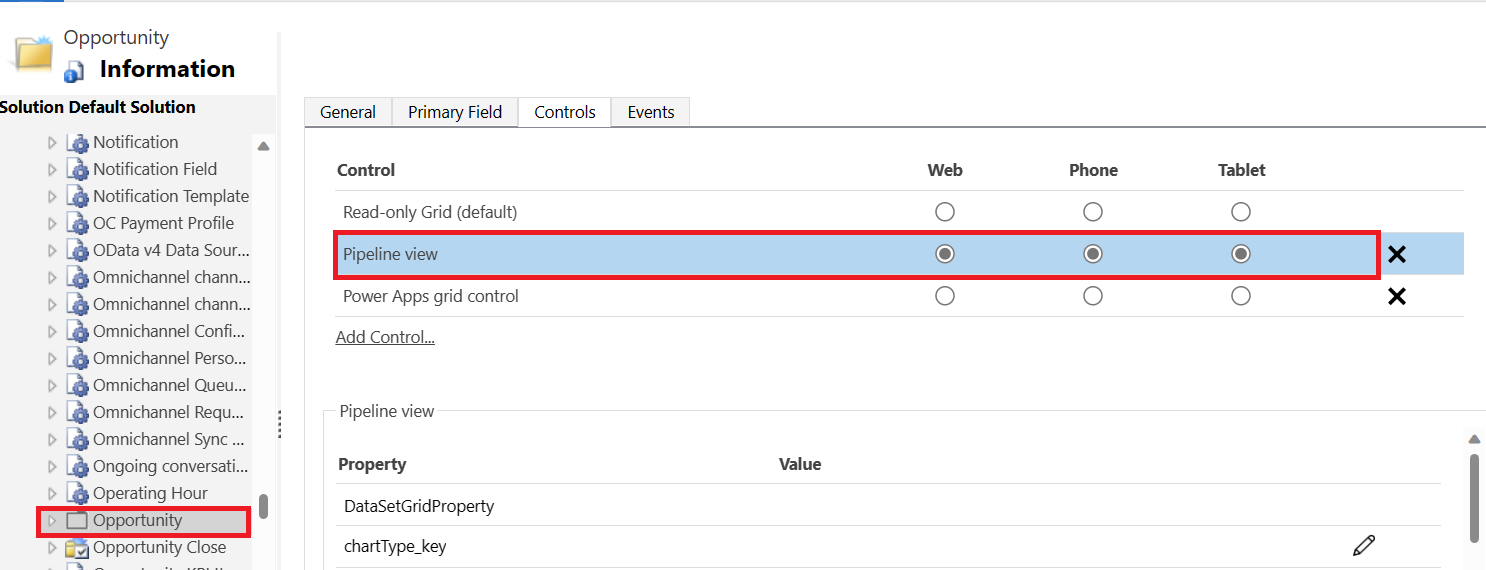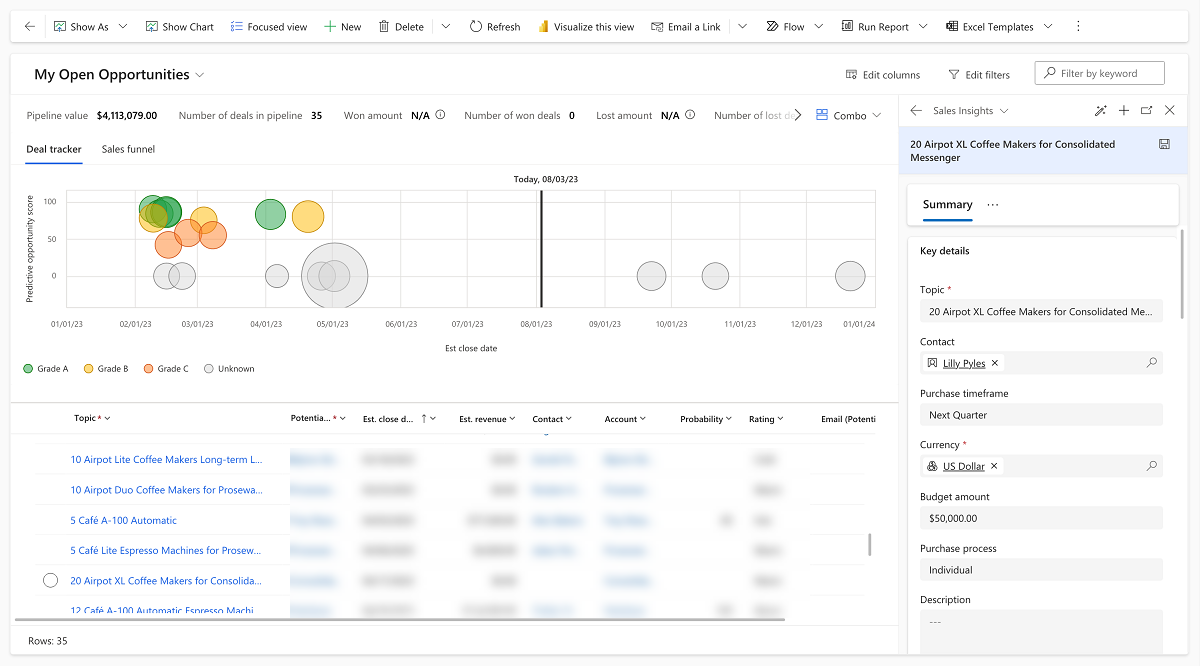Galimybių srauto rodinio konfigūravimas
Galimybių srauto rodinys (anksčiau vadintas sandorių tvarkytuvu) padeda pardavėjams vizualizuoti, nustatyti prioritetus ir valdyti savo teikiamas galimybes. Daugiau informacijos: Galimybių srauto rodinio naudojimas
Jei anksčiau sukonfigūravote sandorių vadovo darbo sritį, sužinokite apie skirtumus tarp galimybės srauto rodinio ir darbo srities Sandorių vadovas.
Licencijos ir vaidmens reikalavimai
| Reikalavimo rūšis | Jūs privalote turėti |
|---|---|
| Licencija | "Dynamics 365 Sales Premium", "Dynamics 365 Sales Enterprise" arba Dynamics 365 Sales Professional Daugiau informacijos: "Dynamics 365 Sales" kainodara |
| Saugos vaidmenys | Sistemos administratorius Daugiau informacijos: Iš anksto nustatyti "Sales" saugos vaidmenys |
Vaizdo įrašas: galimybių srauto vaizdas
Peržiūrėkite šį trumpą vaizdo įrašą, kad sužinotumėte, kaip galimybių srauto vaizdas padeda pardavėjams būti produktyvesniems ir efektyvesniems.
Srauto rodinio nustatymas kaip numatytojo galimybių rodinio
Tik skaitomo tinklelio rodinys yra numatytasis galimybių rodinys. Galimybių srauto rodinį galite nustatyti kaip numatytąjį, kad pardavėjams nereikėtų į jį perjungti kiekvieną kartą, kai jie pasiekia savo galimybių sąrašą.
"Sales" telkinio naršymo skyde pasirinkite Parametrai>Išplėstiniai parametrai.
Meniu Nustatymai pasirinkite Tinkinimai Tinkinkite>sistemą.
Puslapyje Power Apps Numatytasis sprendimas pasirinkite Objektų>galimybė.
Pasirinkite skirtuką Valdikliai , tada pasirinkite Srauto, skirto žiniatinkliui, telefonui ir planšetiniam kompiuteriui, rodinys .
Jei sąraše Valdiklis nematote srauto rodinio, pasirinkite Įtraukti valdiklį , tada pasirinkiteSrauto rodinys , tada pasirinkiteĮtraukti .
Pastaba.
Jei sąraše Įtraukti valdiklį nematote valdiklio Srauto rodinys , ieškokite sandorių tvarkytuvo darbo srities valdiklio.
Išsaugokite pakeitimus ir pasirinkite Publikuoti.
"Sales" telkinio svetainės struktūroje pasirinkite Galimybės , kad patikrintumėte, ar srauto rodinys nustatytas kaip numatytasis rodinys.
Atidaryti galimybių srauto rodinio parametrų puslapį
Atidarykite parametrų puslapį, kad sukonfigūruotumėte ir tinkintumėte pardavėjų galimybių srauto rodinio patirtį. Nustatymų puslapį pasieksite atlikdami visas šiame straipsnyje paaiškintas procedūras.
Atsižvelgdami į savo licenciją, atlikite vieną iš šių veiksmų:
Jei turite "Sales Enterprise" arba "Sales Premium" licenciją, srityje "Sales" telkinio keitimas pasirinkite Programos parametrai , tada dalyje Bendrieji parametrai pasirinkite Galimybių srauto rodinys .
Jei turite "Sales Professional" licenciją, pridėkite šį URL po "Sales Professional" programos pagrindinio URL:
&pagetype=control&controlName=MscrmControls.Sales.DealManagerSettings.DealManagerSettingsPavyzdys:https://contoso.crm.dynamics.com/main.aspx?appid=9f1002bf-ce2d-ed11-9db1-0022480a772e&pagetype=control&controlName=MscrmControls.Sales.DealManagerSettings.DealManagerSettings.
Nustatykite numatytąją šoninio skydelio formą
Kai pardavėjai atidaro galimybę srauto rodinyje, šoniniame skydelyje rodoma išsami informacija apie galimybę formoje Pardavimo įžvalgos. Numatytąją formą galite pakeisti į pagrindinės galimybės formą arba pasirinktinę savo organizacijos formą. Pavyzdžiui, galite sukurti pasirinktinę formą specialiai šoniniam skydeliui ir nustatyti ją kaip numatytąją. Pardavėjai, jei nori, gali perjungti į kitą formą, o jų pasirinkimas bus įsimenamas ir nustatytas kaip numatytasis.
- Atidarykite galimybių srauto rodinio parametrų puslapį.
- Sekcijoje Šoninio skydo numatytosios formos nustatymas pasirinkite formą, kurią norite nustatyti kaip numatytąją savo organizacijoje.
Numatytosios pardavėjų metrikos nustatymas
Rodinio galimybių srauto rodinyje pateikiama svarbi metrika, susijusi su pardavimo srautu, rodinio viršuje. Galite tinkinti šią erdvę, kad peržiūrėtumėte metriką, kurią pardavėjai turėtų stebėti. Pardavėjai matys šią metriką pagal numatytuosius nustatymus; jei reikia, jie gali juos suasmeninti.
Skiltyje Pardavėjų numatytosios metrikos nustatymas pasirinkite Redaguoti metriką.
Kurkite, atnaujinkite, pašalinkite arba ištrinkite metriką šoniniame skydelyje Redaguoti metriką .
Jei norite sukurti metriką, atlikite toliau nurodytus veiksmus.
Pasirinkite Kurti metriką.
Pažymėkite lauką ir agregavimo funkciją, kurią norite naudoti metrikos skaičiavimams. Laukų sąraše rodomi visi galimybės objekto skaitiniai laukai.
(Pasirenkama) Įtraukite filtrų, kad apskaičiuotumėte konkrečių įrašų metrikas. Pavyzdžiui, jei norite peržiūrėti apskaičiuotas visų šiais metais sukurtų galimybių, kurios yra kūrimo etape, pajamas, sukurkite metriką su toliau nurodytomis vertėmis.
- Laukas: Est. Įplaukos
- Agregavimo funkcija: Suma
- Filtrai
- Sukurta: Šiais metais
- Pardavimo etapas: plėtoti
Jei norite redaguoti metriką, užveskite pelės žymeklį virš metrikos šoniniame skydelyje Redaguoti metriką ir pasirinkite piktogramą Redaguoti .
Jei norite laikinai pašalinti metriką, išvalykite žymimąjį laukelį pagal metriką šoniniame skydelyje Redaguoti metriką .
Diagramų tinkinimas
Diagramos srauto rodinyje padeda pardavėjams vizualizuoti savo srautą. Galite tinkinti rutulinės diagramos ir piltuvėlio formos diagramos elementus, kad pakeistumėte pardavėjų matomą informaciją. Taip pat galite paslėpti diagramas, jei nenorite, kad pardavėjai jas matytų.
Rutulinės diagramos tinkinimas
Sekcijoje Tvarkyti diagramas redaguokite sandorių stebėjimo priemonę.
Pastaba.
Galite išjungti atitinkamą būsenos perjungiklį, kad paslėptumėte rutulinę diagramą.
Tinkinkite tolesnius elementus.
- Horizontalioji (x) ašis
Pasirinkite bet kurį tipoDateTimelauką. Pavyzdžiui, diagramą galite braižyti pagal pristatymo, o ne uždarymo datą. - Vertikalioji (y) ašis
Pasirinkite bet kurį skaitinį lauką. - Segmentas pagal
Pasirinkite, ką reiškia spalvų kodai. Pavyzdžiui, pasirinkite Srauto fazė , kad burbulus koduotų spalvomis pagal tai, kurioje fazėje yra galimybė. - Dydis
Pasirinkite skaitinį lauką rutulio dydžiui nurodyti. - Rūšiuoti legendą
Pasirinkite, kaip rūšiuoti diagramos legendą. Legendos nurodo kiekvienam segmentui naudojamą spalvą. Pavyzdžiui, jei kaip segmentą pasirinksite galimybės pažymį , legendos bus surūšiuotos pagal chronologinę pažymių tvarką. - Įrankių patarimai
Pasirinkite išsamią informaciją, kurią vartotojai turėtų matyti kaip patarimus, kai jie užveskite pelės žymeklį virš debesėlio.
- Horizontalioji (x) ašis
Išsaugokite pakeitimus ir pasirinkite Publikuoti.
Atidarykite galimybių srauto rodinį , kad patikrintumėte pakeitimus.
Piltuvėlio tipo diagramos tinkinimas
Sekcijoje Tvarkyti diagramas redaguokite pardavimo kanalą.
Pastaba.
Galite išjungti atitinkamą būsenos perjungiklį, kad paslėptumėte piltuvėlio diagramą.
Toliau pateiktoje ekrano kopijoje pavaizduotos piltuvėlio tipo diagramos dalys, kurias galite tinkinti:
Tinkinkite tolesnius elementus.
- Segmentas pagal
Pasirinkite piltuvėlio tipo diagramos segmentavimo lauką. Numatytoji reikšmė: vamzdyno fazė - Reikšmės
Pasirinkite lauką, skirtą keisti kanalo juostų dydį. Default: Est. įplaukos - Agregaciją
Pasirinkite agregavimo funkciją, kurią norite naudoti lauke Reikšmės . Šis laukas nustato juostos aukštį. Agreguota reikšmė rodoma užvedus pelės žymeklį virš kanalo diagramos segmento. - Rūšiuoti legendą
Nurodykite, kaip rūšiuoti segmentus. Pavyzdžiui, pasirinkus Baigti, kad būtų galima pradėti piltuvėlio diagramą, segmentuotą pagal vamzdyno fazę, bus rodomas piltuvėlis nuo paskutinio etapo iki pirmojo etapo, t. y. nuo Arti iki Tinkamas.
- Segmentas pagal
Išsaugokite pakeitimus ir pasirinkite Publikuoti.
Atidarykite galimybių srauto rodinį , kad patikrintumėte pakeitimus.
Redaguojamo tinklelio tinkinimas
Tinklelis galimybių srauto rodinyje yra redaguojamo tinklelio valdiklio egzempliorius Power Apps . Tinklelis gali būti pritaikytas ir suasmenintas. Kaip administratorius galite tinkinti visos pardavimo organizacijos tinklelį . Pardavėjai gali suasmeninti savo rodinį , kad įtrauktų stulpelius ir filtrus, kuriuos nori matyti.
Pastaba.
Jei tinkinote redaguojamą tinklelį sandorių tvarkyklėje naudodami "JavaScript", turite perdaryti tuos tinkinimus srauto rodinyje.
Nepavyksta rasti parinkčių programoje?
Yra trys galimybės:
- Neturite reikiamos licencijos ar vaidmens.
- Jūsų administratorius neįjungė šios funkcijos.
- Jūsų organizacija naudoja tinkintą programą. Norėdami sužinoti tikslius veiksmus, kreipkitės į administratorių. Šiame straipsnyje aprašyti veiksmai būdingi jau paruoštoms „Sales Hub“ ir „Sales Professional“ programoms.
Taip pat žr.
Kur yra sandorių vadovo darbo sritis?
Galimybių valdymas naudojant srauto rodinį
Stulpelio lygio sauga prieigai valdyti
Įvykiai formose ir tinkleliuose modeliu pagrįstose programose
Atsiliepimai
Jau greitai: 2024 m. palaipsniui atsisakysime „GitHub“ problemų, kaip turiniui taikomo atsiliepimų mechanizmo, ir pakeisime jį nauja atsiliepimų sistema. Daugiau informacijos žr. https://aka.ms/ContentUserFeedback.
Pateikti ir peržiūrėti atsiliepimą, skirtą